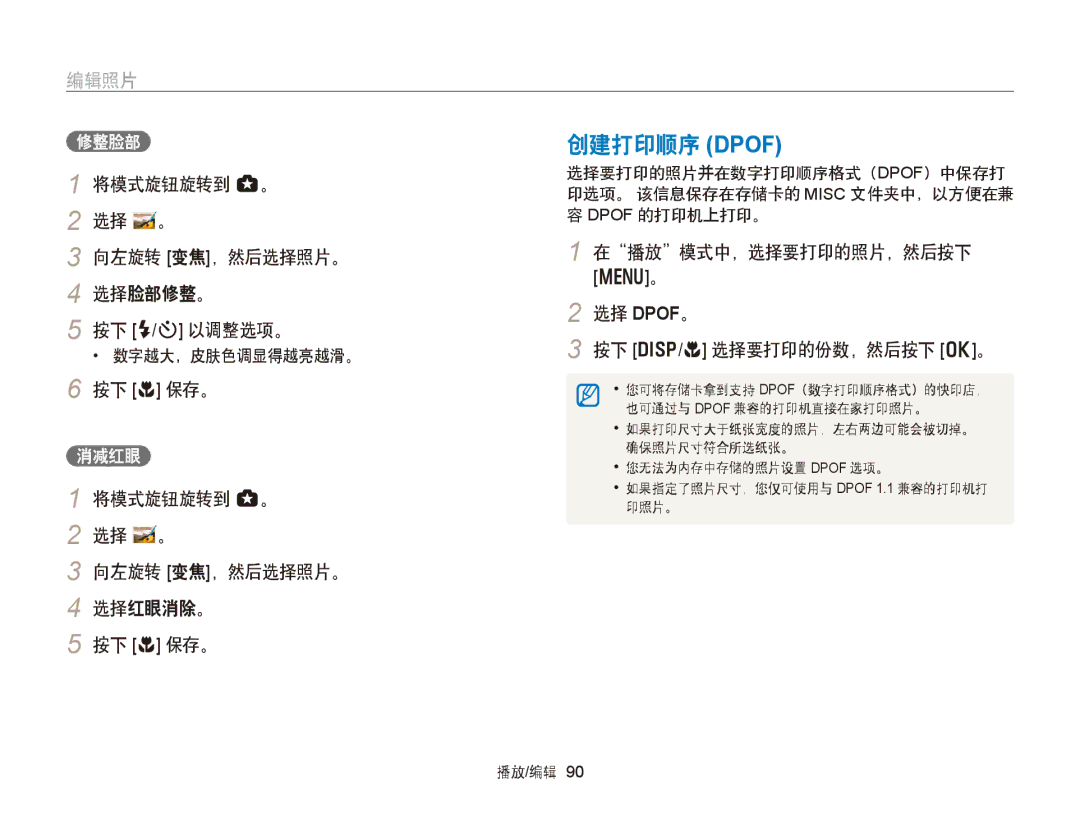编辑照片
修整脸部
1 将模式旋钮旋转到 g。
2 选择  。
。
3 向左旋转 [变焦],然后选择照片。
4 选择脸部修整。
5 按下 [F/t] 以调整选项。
•数字越大,皮肤色调显得越亮越滑。
创建打印顺序 (DPOF)
选择要打印的照片并在数字打印顺序格式(DPOF)中保存打 印选项。 该信息保存在存储卡的 MISC 文件夹中,以方便在兼 容 DPOF 的打印机上打印。
1 在“播放”模式中,选择要打印的照片,然后按下
[m]。
2 选择 DPOF。
3 按下 [D/c] 选择要打印的份数,然后按下 [o]。
6 按下 [c] 保存。
消减红眼
1 将模式旋钮旋转到 g。
2 选择  。
。
3 向左旋转 [变焦],然后选择照片。
4 选择红眼消除。
5 按下 [c] 保存。
• 您可将存储卡拿到支持 DPOF(数字打印顺序格式)的快印店, |
也可通过与 DPOF 兼容的打印机直接在家打印照片。 |
• 如果打印尺寸大于纸张宽度的照片,左右两边可能会被切掉。 |
确保照片尺寸符合所选纸张。 |
• 您无法为内存中存储的照片设置 DPOF 选项。 |
• 如果指定了照片尺寸,您仅可使用与 DPOF 1.1 兼容的打印机打 |
印照片。 |
播放/编辑 90